Te-ai gândit vreodată să construiești un server portabil propriu? Fie că înveți dezvoltare web și vrei să-ți găzduiești fișierele HTML direct pe iPhone, fie că vrei doar să experimentezi cu un server fără a fi constrâns de un laptop sau computer pentru a instala MAMP, telefonul tău iPhone este capabil de acest lucru. Așadar, dacă te interesează, îți oferim toate informațiile necesare. Iată cum poți rula un server web simplu pe iPhone.
Cum să pornești un server web simplu pe iPhone și iPad
Nu este deloc complicat să rulezi un server pe iPhone. De fapt, este destul de ușor. Ai nevoie doar de o aplicație simplă, gratuită, și cam atât. Desigur, fiind un server web simplu, nu va avea toate funcțiile avansate pe care le găsești într-o instalare XAMP sau MAMP pe laptop sau PC. Totuși, este capabil să facă elementele de bază și să le facă bine. Să trecem direct la subiect.
Poți folosi cuprinsul de mai jos pentru a naviga prin acest articol.
Cerințe pentru a rula un server web pe iPhone
În afara de un iPhone, tot ce ai nevoie pentru a rula un server web este un mediu shell Linux. Există câteva opțiuni, dar noi vom folosi aplicația iSH Shell (gratuită).
Creează un server web simplu pe iPhone cu iSH Shell
- Întâi, instalează aplicația iSH Shell (gratuită) pe iPhone și deschide-o.
- Acum, vom instala Python 3 pe iPhone prin shell. Introdu comanda de mai jos.
apk add python3
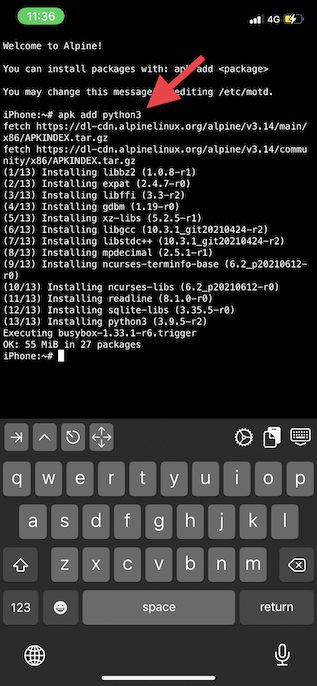
- Odată ce Python 3 este instalat, ești gata să pornești serverul. Introdu comanda de mai jos pentru a lansa serverul web pe iPhone.
python3 -m http.server
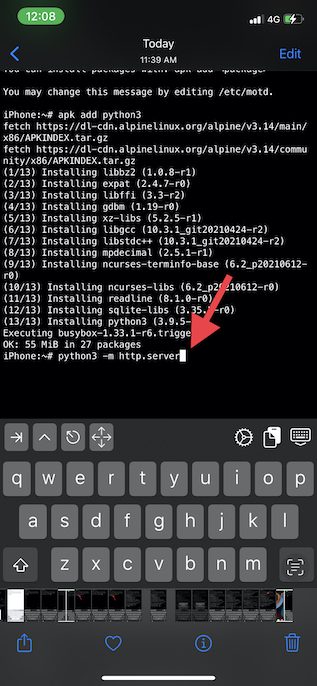
- Ar trebui să vezi mesajul „Serving HTTP on 0.0.0.0 port 8000” în partea de jos. De asemenea, vei primi o fereastră pop-up care te întreabă dacă „iSH ar dori să găsească și să se conecteze la dispozitivele din rețeaua locală.” Apasă OK în fereastra pop-up pentru a continua.
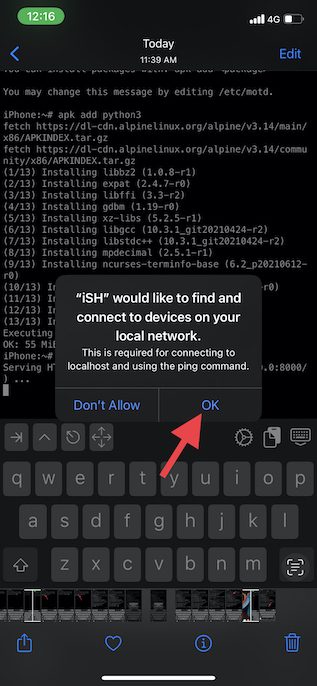
- Acum, te poți conecta la server fie de pe același dispozitiv, fie de pe altul. Pentru a accesa serverul web iOS/iPadOS de pe același dispozitiv (localhost), navighează cu orice browser web la următoarea adresă.
http://127.0.0.1:8000/
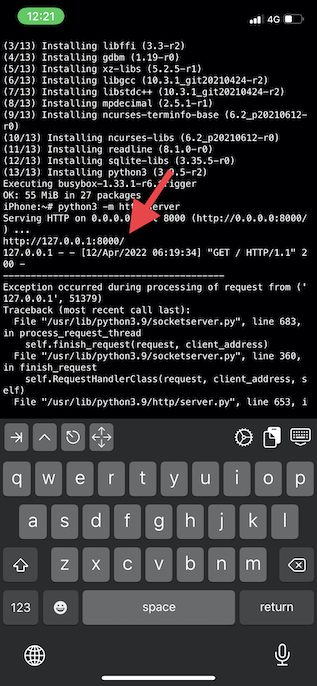
- Pentru a te conecta la serverul web iOS/iPadOS de pe un alt dispozitiv din aceeași rețea, navighează cu orice browser web la adresa de mai jos.
http://adresa-ip-dispozitiv:8000/
Notă: În comanda de mai sus, va trebui să înlocuiești „adresa-ip-dispozitiv” cu adresa IP a iPhone-ului tău. Poți găsi adresa IP a iPhone-ului accesând Setări -> Wi-Fi -> Atinge numele rețelei Wi-Fi -> Adresă IP.
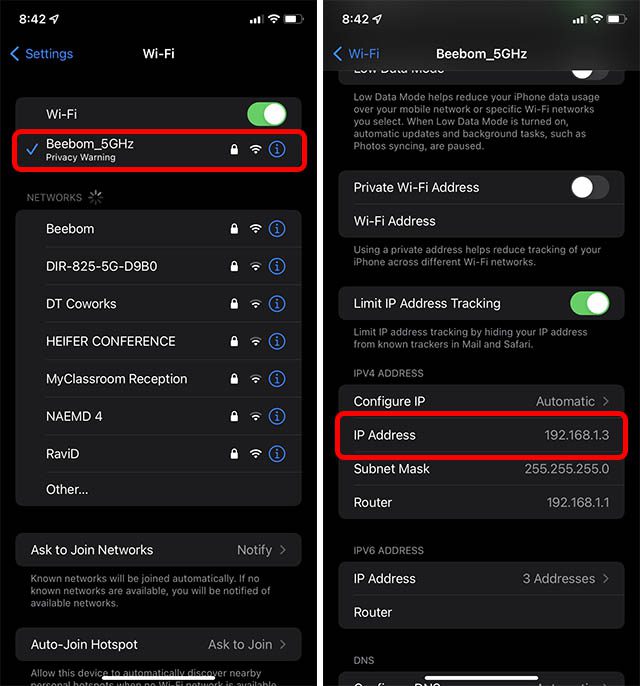
Cum adaugi fișierele HTML pe serverul tău de iPhone
Acum că ai creat un server, te întrebi probabil unde și cum adaugi fișierele HTML, nu? Ei bine, și asta este simplu. Urmează pașii de mai jos.
Notă: Presupunem că ai creat deja fișierul HTML pe care vrei să-l afișezi prin serverul web al iPhone-ului tău. Dacă nu ai făcut-o, poți crea un fișier HTML pe Mac sau PC, apoi urmează pașii de mai jos.
- Pe iPhone, deschide aplicația Fișiere. Atinge pictograma cu trei puncte din dreapta sus și apasă pe „Editați”.
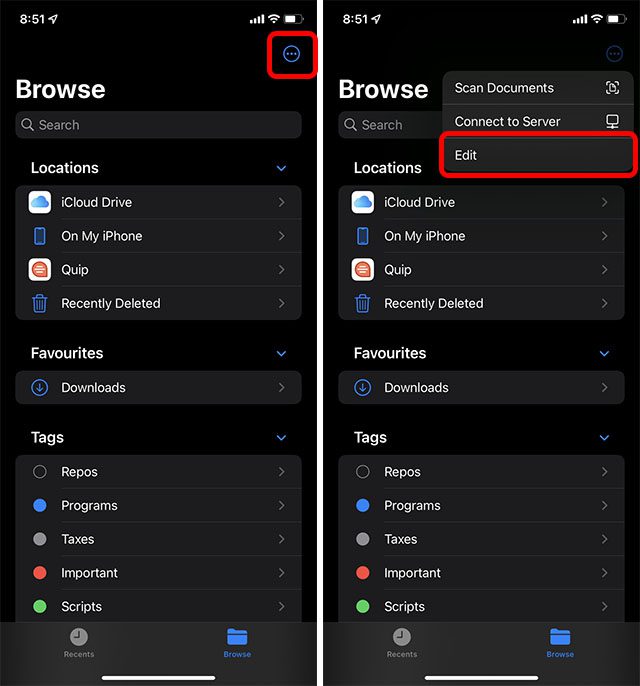
- Activează comutatorul de lângă iSH, apoi apasă pe „Terminat”.
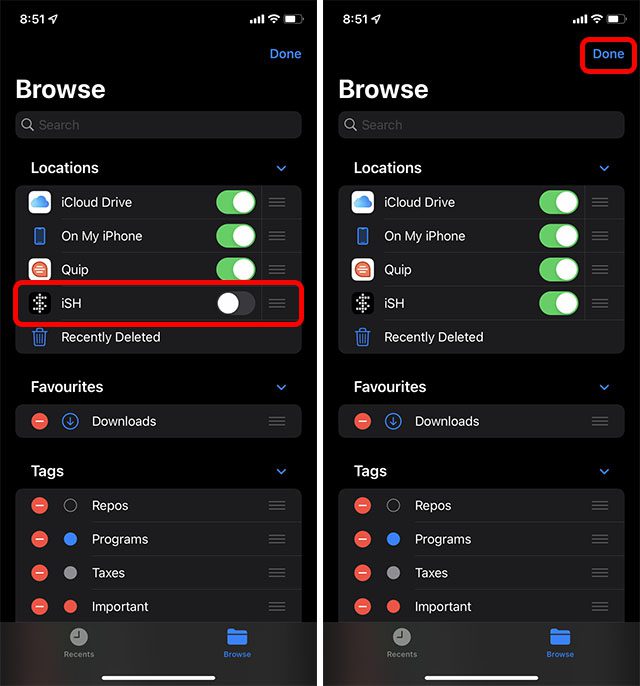
- De pe Mac (sau PC), transferă fișierul pe iPhone și plasează-l în iSH -> root.
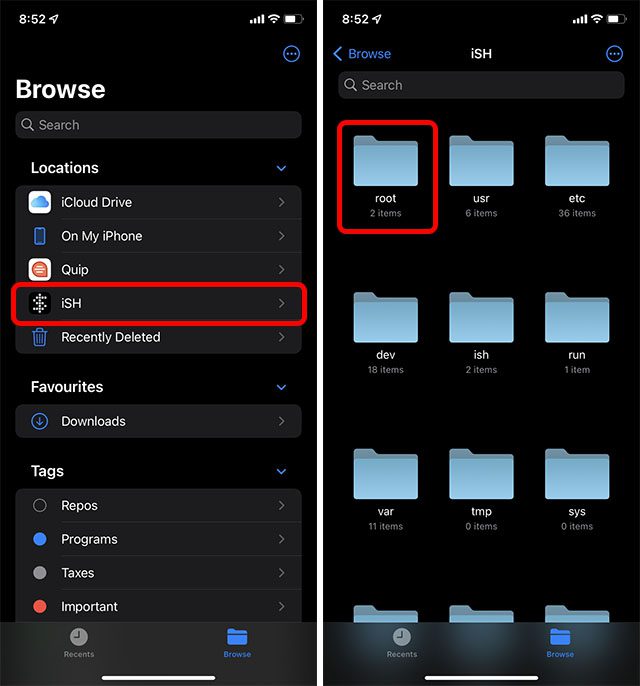
Notă: Fișierul ar trebui să se numească index.html.
Acum poți vizita adresa IP „http://adresa-ip-iphone:8000” de pe alt dispozitiv conectat la aceeași rețea Wi-Fi și vei vedea afișat fișierul tău HTML.
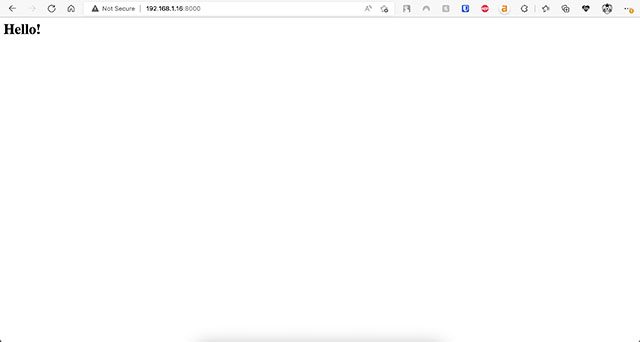
Cum să oprești serverul de iPhone
Odată ce ai terminat să folosești iPhone-ul pentru a crea serverul și a experimenta cu fișierele HTML, ar trebui să oprești și serverul. Din fericire, este foarte simplu. Iată cum.
- În aplicația iSH Shell, unde rulează serverul, atinge pictograma de control (săgeata în sus) din bara de instrumente. Apoi, apasă „Z” pe tastatură.
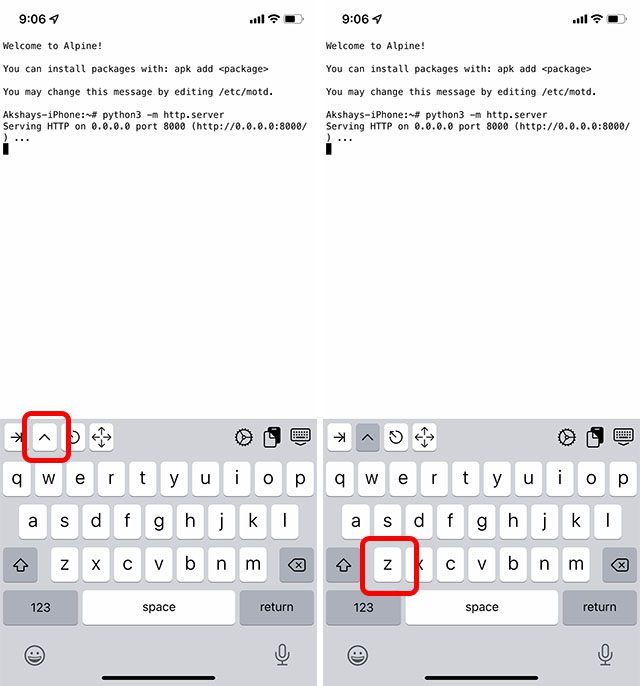
- Gata, iSH Shell te va informa că serverul a fost oprit.
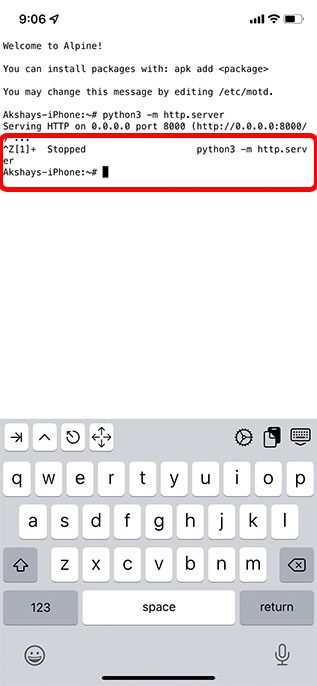
Rulează un server web pe iPhone cu iSH și Python
Așa poți crea propriul tău server web simplu pe iPhone, poți plasa fișierele HTML personalizate pe el și le poți accesa de pe alte dispozitive din rețea. Pentru a fi complet, poți începe redirecționarea portului de pe router pentru adresa IP a iPhone-ului și poți accesa serverul și din afara rețelei locale, dar acest lucru depășește scopul acestui articol. În plus, îți deschide rețeaua pentru acces nedorit, așa că asigură-te că faci asta numai dacă știi ce faci. Acestea fiind spuse, ce părere ai despre rularea unui server web pe iPhone? Spune-ne în comentariile de mai jos.